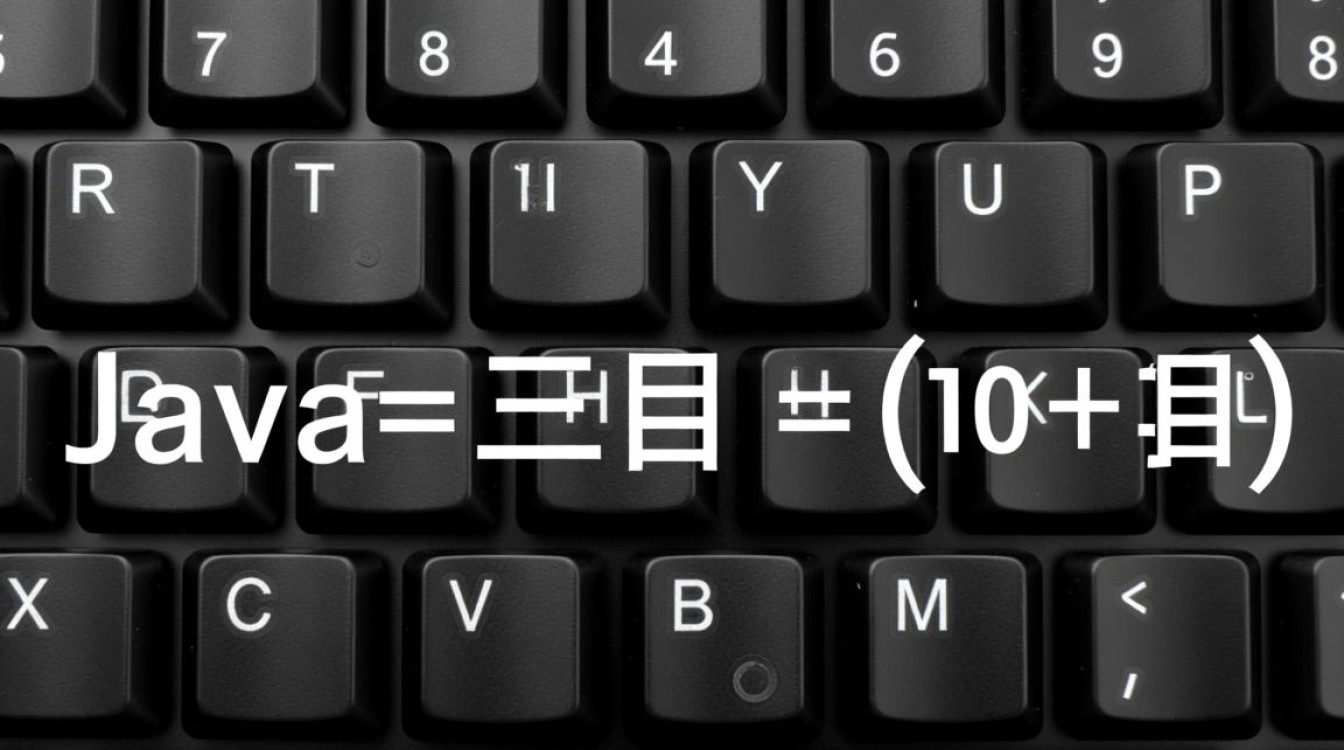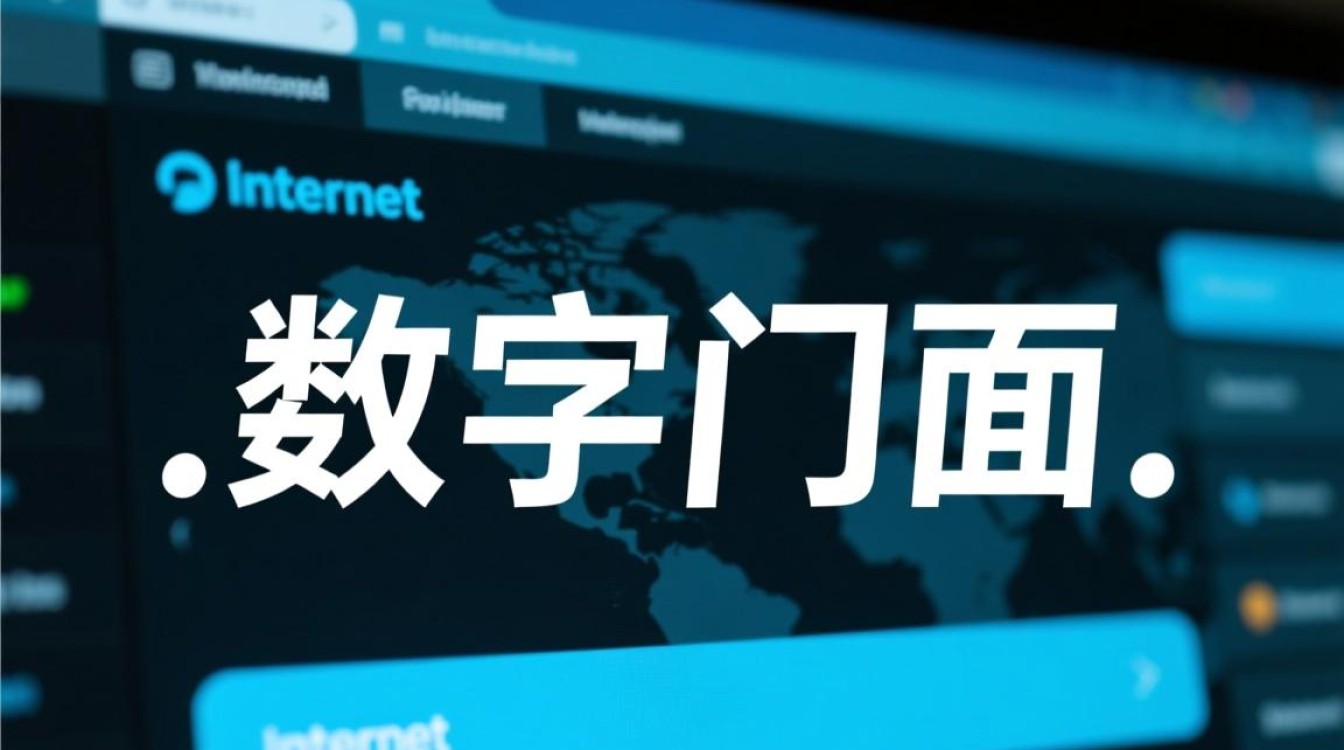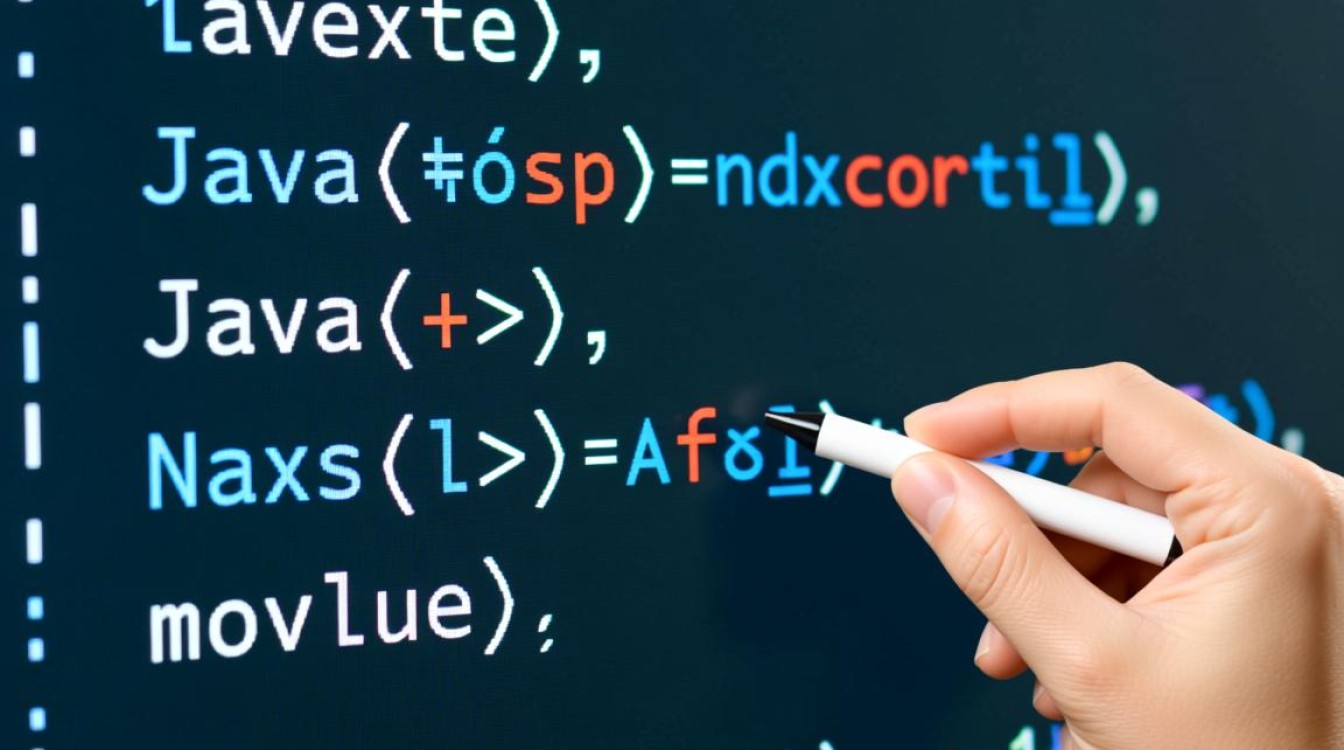无缝连接虚拟与现实的桥梁
在现代信息技术飞速发展的今天,虚拟机(Virtual Machine)已成为开发、测试、学习和数据保护等领域不可或缺的工具,它通过在一台物理计算机上模拟出多个独立的虚拟操作系统环境,让用户能够在隔离的空间中运行不同应用、测试软件兼容性或体验跨平台系统,而文件拖拽功能作为人机交互中最直观的操作之一,若能在虚拟机中高效实现,将极大提升工作效率,本文将深入探讨虚拟机与文件拖拽技术的结合原理、实现方式、常见问题及优化技巧,帮助用户更好地利用这一功能。

虚拟机技术概述
虚拟机是一种通过虚拟化技术创建的虚拟计算环境,它依托物理硬件(如CPU、内存、硬盘)的资源分配,运行完整的操作系统(称为“客户机”),而物理主机运行的操作系统则称为“宿主机”,常见的虚拟机软件包括VMware Workstation、VirtualBox、Hyper-V等,虚拟机的核心优势在于资源隔离、环境可复现性和安全性,开发者可以在Windows宿主机上运行一个Linux虚拟机进行代码开发,而无需担心对主系统的干扰。
虚拟机与宿主机之间的文件交互一直是用户关注的焦点,传统的文件传输方式,如通过共享文件夹、网络共享或U盘拷贝,操作步骤繁琐且效率低下,而文件拖拽功能则允许用户直接在宿主机和虚拟机之间“拖放”文件,实现类似本地操作般的流畅体验,这一功能的实现依赖于虚拟机提供的“增强型工具包”(Guest Additions)或“集成功能”(Integration Features)。
文件拖拽的实现原理
文件拖拽功能的实现离不开虚拟机与宿主机之间的底层协作,以VirtualBox为例,用户需在虚拟机中安装“VirtualBox Guest Additions”,这是一组设备驱动程序和系统应用程序,能够优化虚拟机性能并增强交互功能,安装后,虚拟机会与宿主机建立一个更紧密的通信通道,支持鼠标指针无缝移动、自动调整分辨率以及文件拖拽等操作。
其技术原理主要包括三个方面:
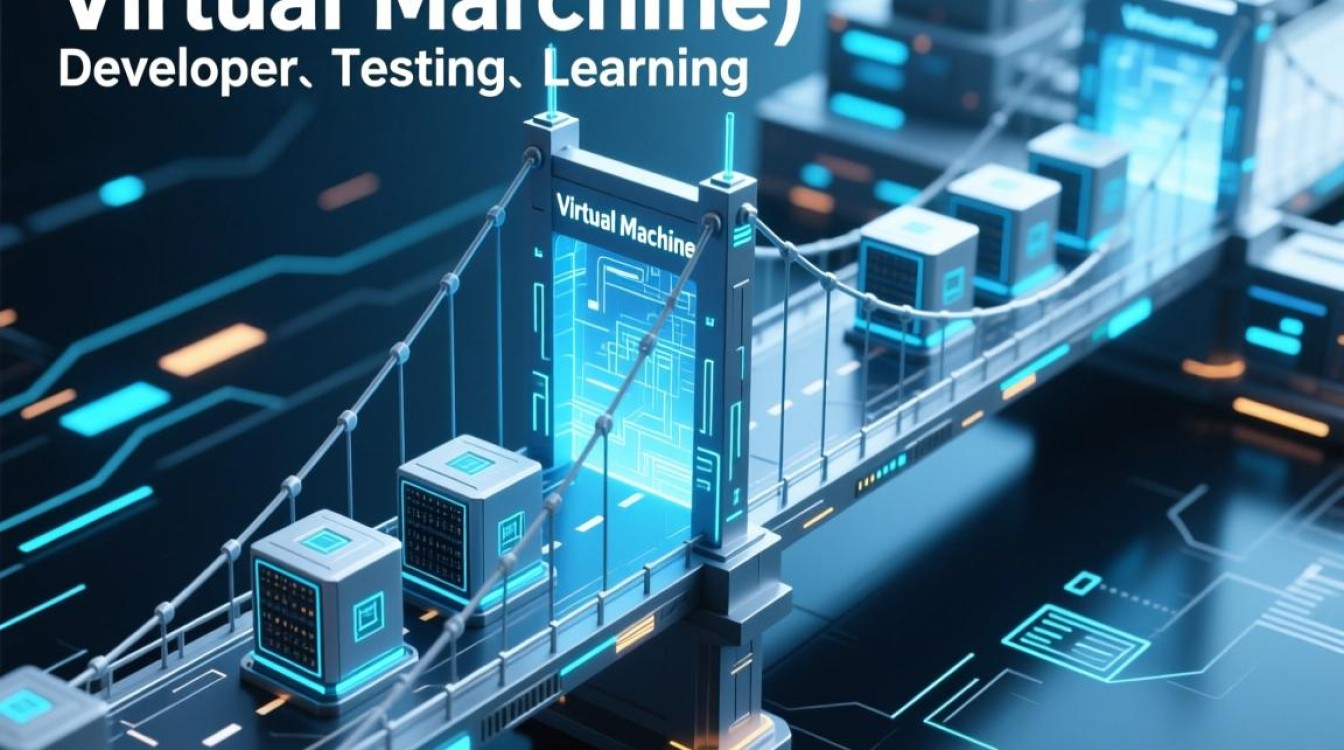
- 驱动程序支持:Guest Additions包含特殊的显卡、鼠标和磁盘驱动程序,使虚拟机能够识别宿主机的输入设备(如鼠标、键盘)并响应拖拽操作。
- 共享剪贴板与拖拽协议:通过虚拟机提供的剪贴板服务和拖拽协议(如基于X Window System的协议或Windows的剪贴板API),宿主机和虚拟机可以交换文件数据,当用户将文件从宿主机拖入虚拟机时,文件数据会通过这一协议传输至虚拟机操作系统。
- 文件系统共享:部分虚拟机还支持通过“共享文件夹”功能实现文件访问,拖拽操作本质上是对共享文件夹中文件的快速移动或复制,结合Guest Additions的实时同步特性,用户无需手动刷新即可完成操作。
主流虚拟机中的文件拖拽实践
不同虚拟机软件对文件拖拽的支持程度和实现方式略有差异,以下是常见工具的具体操作方法:
VMware Workstation/Player
VMware通过“VMware Tools”实现文件拖拽功能,安装VMware Tools后,用户可直接将文件从宿主机桌面或文件夹拖入虚拟机窗口,或反向拖出,VMware还支持“拖放”和“复制粘贴”功能,用户可在虚拟机设置中启用这些选项(设备>拖放>启用),对于需要批量传输的场景,VMware的“共享文件夹”功能允许用户指定宿主机目录为共享路径,虚拟机通过“网络邻居”直接访问。
Oracle VirtualBox
VirtualBox的“Guest Additions”是文件拖拽的关键,安装步骤包括:启动虚拟机后,点击“设备>安装增强功能”,虚拟机会自动加载虚拟光盘,运行安装脚本,重启后,用户即可拖拽文件,VirtualBox还支持“双向拖拽”,即宿主机和虚拟机均可作为源或目标,值得注意的是,部分Linux虚拟机需手动安装build-essential和dkms等依赖包,以确保Guest Additions正常编译安装。
Hyper-V(Windows系统自带)
Hyper-V作为Windows专业版和企业版的内置虚拟化工具,其文件拖拽功能依赖于“集成服务”,用户需在虚拟机设置中启用“增强会话模式”,并在宿主机和虚拟机中都启用“远程桌面连接”,通过远程桌面,用户可直接实现文件拖拽,或使用Hyper-V的“虚拟机连接”工具中的“拖放”选项。

常见问题与解决方案
尽管文件拖拽功能为用户带来便利,但在实际使用中可能会遇到以下问题:
- 拖拽无响应或失败:通常是由于Guest Additions/VMware Tools未正确安装或版本不匹配导致,建议重新安装最新版本的增强工具,并确保虚拟机系统与工具版本兼容。
- 拖拽速度缓慢:文件大小或网络延迟可能导致传输卡顿,可尝试压缩大文件后拖拽,或通过共享文件夹功能启用高速传输模式(如VMware的“NAT”模式)。
- 权限问题:在Linux虚拟机中,普通用户可能无法访问拖拽的文件,需修改共享文件夹的权限(如
sudo usermod -aG vboxsf $USER)。 - 功能灰色不可用:检查虚拟机设置中的“拖放”和“剪贴板共享”是否已启用,并确保虚拟机处于“活动”状态(非暂停或关闭)。
优化技巧与最佳实践
为提升文件拖拽体验,用户可采取以下优化措施:
- 定期更新虚拟机工具:保持Guest Additions或VMware Tools为最新版本,以修复已知漏洞并提升性能。
- 合理分配资源:确保虚拟机分配足够的内存和CPU资源,避免因资源不足导致拖拽操作卡顿。
- 使用中间存储:对于频繁传输的文件,可在宿主机和虚拟机之间设置一个共享网络驱动器(如NAS或云存储),间接实现高效同步。
- 结合命令行工具:在Linux虚拟机中,可通过
scp或rsync命令实现批量文件传输,弥补拖拽功能的局限性。
虚拟机与文件拖拽功能的结合,打破了虚拟环境与现实操作之间的壁垒,为用户提供了高效、直观的文件交互方式,无论是开发者调试代码、管理员部署系统,还是普通用户跨平台使用数据,这一功能都能显著简化操作流程,其稳定性与效率依赖于虚拟机工具的正确配置和系统优化,通过理解底层原理、掌握实践方法并解决常见问题,用户可以充分发挥虚拟机的潜力,让虚拟与现实的协作更加无缝、高效,在未来,随着虚拟化技术的进一步发展,文件拖拽功能有望在安全性和速度上实现更大突破,为数字化工作流带来更多可能。